在使用Windows 10操作系统的过程中,遇到启动问题是许多用户头疼的问题。无论是由于系统更新、软件冲突,还是其他原因,启动失败可能导致用户无法正常进入系统。幸运的是Windows 10提供了通过命令提示符来修复启动问题的功能。本文将详细介绍如何使用命令提示符修复Win10启动程序。
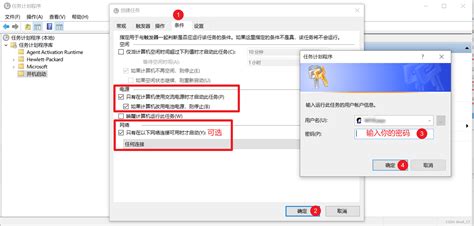
1. 备份重要数据:如果你能够进入Windows系统,务必提前备份重要文件,以防修复过程中数据丢失。
2. 创建Windows 10安装介质:如果你的系统无法启动,你需要使用Windows 10安装介质(U盘或光盘)来启动计算机。你可以在微软官网上下载Windows 10的ISO文件,并制作启动U盘。
2. 在启动时,按下电脑制造商指定的快捷键(如F2、F12、Del等),进入BIOS设置,调整启动顺序,将U盘或光盘设为首选启动设备。
3. 启动后,选择“修复计算机”选项,进入恢复环境。
4. 选择“故障排除” > “高级选项” > “命令提示符”。此时你将进入命令提示符界面,准备进行修复命令的输入。
1. 修复启动记录:首先输入以下命令并按下Enter键:
bootrec /fixmbr 这条命令将修复主引导记录(MBR),在系统启动时帮助识别引导加载程序。
2. 修复引导配置数据:接下来,输入:
bootrec /fixboot 该命令将重建引导扇区,使计算机能够加载Windows操作系统。
3. 扫描并修复Windows安装:继续输入:
bootrec /scanos 这个命令会扫描所有的Windows安装,查找任何错误的引导记录。
4. 重建引导配置数据(BCD):最后输入:
bootrec /rebuildbcd 这条命令可以重建引导配置数据,使得系统能够找到并加载Windows。
执行完以上命令后,输入:
exit 退出命令提示符,然后重启计算机。
1. 检查硬件问题:例如,硬盘是否存在物理故障,内存条是否接触不良等。
2. 重置或恢复系统:在恢复环境中,可以选择“重置此电脑”选项,虽然这会导致部分数据丢失,但能够解决大部分启动问题。
利用命令提示符修复Win10启动程序是处理常见启动问题的有效方法。通过输入一系列简单的命令,用户可以在无法正常进入系统的情况下,尝试修复启动相关问题。不过若情况复杂,建议寻求专业人士的帮助,以确保数据及系统的安全。
希望这篇文章能帮助到你,让你的计算机早日恢复正常运行。